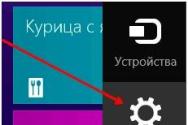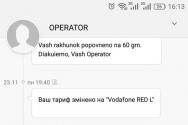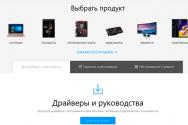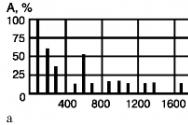Что значит остановить работу модуля. Shockwave Flash не отвечает в "Яндекс-браузере" - что делать? Советы и рекомендации. Плагин shockwave flash не отвечает в Mozilla Firefox или Opera
Иногда при запуске контента либо некоторых веб-страниц появляется сообщение «Плагин Shockwave Flash не отвечает». Больше всего подвержен сбоям Google Chrome. Конфликт возникает с плагином Adobe Flash, при этом браузер тормозит в работе, зависает и выдает сообщение о том, что плагин не отвечает. Что делать, чтобы вернулось быстродействие?

Почему возникает проблема сбоя флеш-плагина Google Chrome
Чаще всего сбои при работе плагина Google Chrome появляются, когда пользователь пытается открыть страницу сайта или запустить контент, которые работают с его использованием.
В Google Chrome интегрирован собственный флеш-плагин. Браузер пытается одновременно использовать и собственный ресурс, и установленный автономно. Встроенный Flash Player конфликтует с установленным пользователем Adobe Flash. В результате возникает сбой встроенного ресурса.
Как ликвидировать конфликт Shockwave Flash?
Просмотреть установленные плагины в Google через настройки невозможно. Для доступа к данной информации необходимо:
- В поисковой строке браузера прописать фразу: chrome://plugins. Откроется информация с установленными плагинами
- В списке необходимо найти компоненты для использования флеш. Фраза Flash (2 Files) подтвердит, что установлено именно два ресурса
- Ниже будут указаны версии установленных флеш-плееров, посмотреть подробную информацию по каждому ресурсу можно с использованием опции Подробнее ([+] Details)

Чтобы ликвидировать конфликт между ресурсами, необходимо один флеш-плеер отключить. Встроенный плагин расположен по адресу: AppData\Local\Google\Chrome…, а точное расположение библиотек версии Adobe зависит от версий ОС и плагина. Приблизительно он будет расположен по адресу: C:\Windows\...
Отключают приложение с помощью специальной опции «Отключить». Делать отключение нужно только встроенного флеш-плеера Google. Информация о нем содержится по ссылке Disable. Здесь можно проконтролировать результат операции: выключился он или нет.
Как исправить сбой плагина в Опере?
Очень часто сбои происходят в плагине браузера Opera. Если плагин Opera не отвечает, проблема может быть вызвана некорректной установкой обновлений браузера. В результате он начинает тормозить, зависать, при этом видеоконтент не производится. Что делать?
В большинстве случаев сбой Shockwave флеш в Опере решается посредством перезапуска самого плагина: в поисковой строке браузера прописывают фразу opera:plugins, находят в списке нужный ресурс - Shockwave Flash. Перезапуск приложения нужно делать с помощью его выключения и включения.

- Если сбои продолжаются, нужно установить обновленную версию ресурса с официального сайта Adobe
- Если сбои в работе флеш-плеера в Опере присутствуют, при этом установленная версия Shockwave флеш актуальна, необходимо очистить некоторую информацию в кеше и парках ресурса. Для этого нужно выполнить такие действия:
- Очистить кеш. В поисковике компьютера панели «Пуск» набирают фразу %appdata%\Adobe. В папке Flash Player нужно полностью удалить всю информацию. После этого через поисковик ПК по фразе: %appdata%\Macromedia находят одноименную папку и удаляют в ней всю папку с названием флеш-плеера
- Удалить информацию флеш-плеера, сохраненную на ПК. Для этого нужно открыть Панель управления → Флеш-плеер → Дополнительно и нажать кнопку «Удалить все»

Если shockwave флеш в Opera зависает, необходимо отключить аппаратное ускорение. Для этого необходимо запустить любой веб-ресурс, который работает с помощью флеш-технологии, например, YouTube. На видеоролик наводится мышка и вызывается контекстное меню, в котором нужно выбрать раздел параметры, в нем убрать галочку с аппаратного ускорения.
Если в Opera Shockwave флеш не запускается, могут отсутствовать актуальные драйверы для видеоконтента. Необходимо делать их переустановку.
Всем доброго времени суток. Интернет развивается стремительно — на сайтах появляется все больше графики, видео контента, а работает это в основном на технологии флеш (особенно это касается различных онлайн игр в социальных сетях — они юзают flash по полной). Так вот — в последнее время мой любимый браузер Mozilla Firefox частенько начал подвисать и выдает ошибку: Похоже, Shockwave Flash занят или перестал отвечать. Вы можете остановить плагин сейчас или продолжить и посмотреть, сможет ли плагин завершить свою работу!
Если честно — то меня это начало конкретно бесить и я решил разобраться, почему Shockwave Flash замедляет работу компьютера и как этот недуг победить. Напишу наперед, что простого и приятного решения данной проблемы нет, но вот несколько рекомендаций нужно сделать, чтобы данная ошибка доставала как можно реже!
Информация к размышлению… Сперва рекомендую прочитать заметку , вполне возможно что данные косяки уже пофиксили и ничего отключать не придется, но и статью дочитать не забудьте — всегда пригодится
Разобравшись в данном вопросе — я сделал вывод, что проблема в самом плагине Flash — именно он начинает глючить и наглухо вешает любой браузер, будь то Firefox или Chrome — ему все равно, проблемы с ним в любом интернет обозревателе!
Ввиду того, что это косяк самого плагина, а не браузера — то я разбил статью на 3 части, на самые популярные браузеры и для каждого подробно распишу варианты решения — думаю это будет самых оправданный вариант…
1. Shockwave Flash замедляет работу компьютера [Браузер Mozilla Firefox]
2. Как отключить Adobe Flash Player в Opera Browser
3. Отключаем Shockwave Flash в Google Chrome
Shockwave Flash замедляет работу компьютера [Браузер Mozilla Firefox]
Так как я в работе использую Mozilla Fifefox — то и описание проблемы начну с него. Вот такое вот окошко вы можете наблюдать в версиях начиная с и выше… решения как такового нет — можно лишь завершить работу плагина через диспетчер задач или «завалить» процесс с самим браузером!

Давайте подробнее рассмотрим вариант с завершением процессов — так как это максимально быстрый и 100% способ решить возникшую проблему… конечно этот вариант не самый гуманный, но действенный. Кстати — его можно использовать с любым браузером, да и вообще — любую программу, которая начала работать некорректно и завершить ее работу не получается — Диспетчер процессов, это мощный инструмент!

Итак, завершаем эти два процесса, и заново запускаем Браузер… работаем и радуемся до следующего окошка с проблемой 🙂 Думаем дальше, что тут можно сделать — а решение есть, но некоторым это может доставить много неудобств. К примеру я буду мириться с этой ошибкой — мне не трудно перезапустить процесс с браузером, а возможно вам будет интересен данный вариант решения проблемы — это отключение дополнения Adobe Flash Player и включать его только по требованию…
В правом верхнем углу обозревателя кликаем по значку «Настройки» и находим там «Дополнения», все это показано на картинке ниже.

Как раз тут и находится список с установленными плагинами на наш браузер Mozilla Firefox, просто выбираем там «Включать по запросу» и прежде чем запуститься там где нужно — он будет спрашивать у нас разрешение (таким образом у вас не будет показываться бОльшая часть рекламы — ее очень много на Flash)
 С Огненным Лисом и Shockwave Flash мы разобрались — теперь на очереди у нас браузер Opera, в котором все эти настройки спрятали далеко в недрах браузера.
С Огненным Лисом и Shockwave Flash мы разобрались — теперь на очереди у нас браузер Opera, в котором все эти настройки спрятали далеко в недрах браузера.
Как отключить Adobe Flash Player в Opera Browser
Как я и говорил — в Опере все стало по другому, как они перешли на движок от Chrome. Настройки плагинов вы тут не найдете в меню — нужно в браузере открыть страницу
Opera:plugins
Нам откроется страница, как на картинке ниже… находим Adobe Flash Player и кликаем по кнопке «Отключить» — тем самым деактивировав глючный плагин!
 Теперь мы видим что он отключен — тут же его можно и включить если без него совсем никак)))
Теперь мы видим что он отключен — тут же его можно и включить если без него совсем никак)))
 Следующий на очереди Хром!
Следующий на очереди Хром!
Отключаем Shockwave Flash в Google Chrome
Shockwave Flash замедляет работу компьютера и с самым быстрым и якобы крутым браузером — Google Chrome. Да, Флэш это такая напасть, что попало всем браузером. Так как в техническом плане Опера и Хром очень похожи, то отключается этот плагин почти так же… открываем страницу с настройками плагинов введя в адресную строку следующий код
Chrome://plugins
Находим в списке Adobe Flash Player и жмем «Отключить»

Теперь мы видим, что плагин отключен и «тупить» не будет… не зря от того флэша отказались на мобильных платформах, и на компьютерах уже давно пора!

P.S. В общем я рекомендую вам отключить Shockwave Flash, потому что он замедляет работу компьютера и обновления уже в который раз не спасают… если вы знаете другие пути решения данной проблемы, то буду рад узнать ваше мнение в комментариях к данной записи!
Вконтакте
Крах флеш-плеера в браузерах Google Chrome, Opera и других, базирующихся на движке Хрома, сопровождаемый сообщением Плагин Shockwave Flash не отвечает — явление достаточно частое, которое может произойти как у новичка, так и у опытного пользователя. В англоязычной версии программа пишет ошибку «Shockwave Flash has crashed».
Причина такого сбоя, как правило, заключается в том, что в браузере при попытке отображения видео-роликов или анимационных баннеров происходит конфликт установленных флеш-плееров. Дело в том, что в браузере Chrome и других на его движке уже есть встроенный плагин, отвечающий за воспроизведение Flash. При этом пользователи частенько устанавливают дополнительно другой, например, от Adobe или Macromedia. Соответственно, при попытке воспроизвести ролик эти две библиотеки не могут решить кто из них будет это делать. В итоге происходит крах флеш-плагина и соответствующее сообщение о том, что он не отвечает.
Как исправить ошибку Флеш-плеера в Хроме
Решение этой проблемы на самом деле очень простое. Запускаем веб-браузер Chrome и в адресной строке пишем вот что:
chrome://pluginsТак мы откроем список установленных плагинов браузера:
В появившейся страничке, в правом верхнем углу кликаем мышью на плюсик «Подробнее» чтобы развернуть всю информацию о установленных библиотеках.
Теперь листаем список модулей и находим строчку Adobe Flash Player
(Адобе Флеш Плеер). Если справа от него в скобочках стоит «2 files», то ошибка «Shockwave Flash не отвечает» 100% появляется из-за конфликта.
Следующим шагом пробуем отключить встроенный проигрыватель, который идёт изначально встроенным в Интернет-обозреватель. Он расположен в папке с приложением и его библиотека называется pepflashplayer.dll
:
То есть включен только один Flash-plugin, второй находится в отключенном состоянии. Перезапускаем Хром. Проверяем воспроизведение роликов. Например, на Ютубе или РуТубе.
Не помогло и флеш плеер крашится всё равно? Тогда попробуем сделать наоборот — включаем встроенный модуль и отключаем сторонний.
Как правило, заработать должно или по одному способу, или с помощью другого.
Замечание: Если у Вас установлен только один такой плагин и при этом у него происходит периодический крах, то Вам необходимо попробовать скачать последнюю версию Adobe Flash Player и установить её согласно инструкциям.
Flash Player необходим для веб-сёрфинга в современных браузерах. Сайты становятся более интерактивными, бо́льшая часть контента переходит из текста в формат звука или видео для быстрого восприятия информации. Но если плеер не может выполнять свою задачу, например, в «Яндекс.Браузере», нужно решать эту проблему, а не менять обозреватель.
Что такое Shockwave Flash
Adobe Flash (ранее Macromedia Flash, или просто Flash) - мультимедийная платформа компании Adobe Systems для создания веб-приложений или мультимедийных презентаций. Она широко используется для создания рекламных баннеров, анимации, игр, а также воспроизведения на веб-страницах видео и аудиозаписей.
Shockwave Flash - это название плагина (модуля, дополнения) браузера, который отвечает за работу веб-файлов с расширениями SWF (Small Web Format - основной формат технологии), FLV, F4V и некоторыми другими. Именно эти файлы представляют собой потоковое видео, звуковые дорожки, некоторые виды анимации или игры на веб-страницах и делают интернет-ресурсы более динамичными и интерактивными.
Началом Flash можно считать 1986 год, когда свет увидел технологию векторного морфинга. Современное название программный продукт получил уже в 1996 году, когда компания Macromedia приобрела FutureWave, которая и вывела в свет пакет анимации. Переименование в Adobe Flash произошло уже в 2005 году, когда Macromedia была поглощена рыночным гигантом.
Причины ошибки «Модуль Shockwave Flash не отвечает» и способы её устранения в «Яндекс.Браузере»
Плагин - это отдельная программа, которая на правах симбиота работает с браузером. Если неполадки будут хотя бы в одном звене, вся цепь будет непригодна для работы. Плагин может не функционировать по следующим причинам:
- Flash отключен в настройках браузера;
- вирусная активность мешает работать плагину;
- неполадки в дополнениях браузера (некоторые плагины могут конфликтовать между собой);
- ошибки в файлах Flash Player;
- неполадки с самим браузером (старая версия, повреждённые файлы).
Начать решение проблемы следует с проверки настроек браузера:
- Открываем обозреватель, копируем в адресную строку команду browser://settings и нажимаем Enter.
Через адресную строку заходим в настройки обозревателя
- В поле поиска настроек прописываем слово Flash и щёлкаем кнопку «Настройки содержимого».
Через поиск находим установки Flash Player
- Находим графу настроек, ставим галочку у пункта «Находить и запускать только важный Flash-контент» и сохраняем изменения кнопкой «Готово».

После проделанных процедур перезагружаем «проблемную» страницу и пробуем вновь запустить элемент в работу.
Проверка компьютера на вирусы
Перед дальнейшими действиями по исправлению работы модуля Shockwave Flash необходимо проверить компьютер на наличие вирусов и вредоносных программ. Исправив однажды работу плеера, через время пользователь вновь может с ней столкнуться, если первопричиной неполадки был компьютерный вирус.
Для сканирования системы необходимо поочерёдно воспользоваться услугами двух-трёх антивирусных систем. Сам я предпочитаю набор из программ Avast, AVG AntiVirus и Bitdefender Antivirus. Разные антивирусные базы увеличивают шансы на обнаружение вредоносного ПО на компьютере и безопасное лечение файлов. Но поиск необходимо проводить не одновременно всеми утилитами, иначе есть шанс, что они заблокируют работу друг друга.
Удаление конфликтующих расширений браузера
Одной из возможных причин, которые блокируют работу Flash в браузере, является наличие расширений, специализирующихся на очистке страницы от рекламы и возможного флеш-контента. Подобные утилиты не всегда «разборчивы» в выборе элементов для своей работы и просто отключают все интерактивные компоненты интернет-ресурса.
Чтобы исправить ситуацию с работой Shockwave Flash, необходимо попробовать отключить потенциально опасные для этого плагина расширения и посмотреть на результат:
- Открываем меню «Яндекс. Для этого в верхней панели браузера щёлкаем кнопку с тремя горизонтальными линиями. В выпавшем списке переходим в «Дополнения».
В меню «Яндекс» выбираем «Дополнения»
- Находим графу расширений под названием «Безопасность и сети», затем отключаем в ней все программы, описание которых указывает на блокирование любого контента.
В графе «Безопасность и сети» отключаем блокировщики Flash
- Аналогичную процедуру проводим для графы «Из других источников», затем перезапускаем обозреватель.
Если ситуация с воспроизведением не исчезла, рекомендуется вернуть настройки расширений в первоначальное положение.
Обновление или переустановка Flash Player
Если ничего из вышеперечисленного не помогло решить проблему, значит, она скрывается в ошибках плеера и самого браузера. В таких случаях помогает обновление или переустановка программ:

Видео: как обновить или переустановить Flash Player
Обновление или переустановка «Яндекс.Браузера»
Есть два возможных варианта исправления ошибок в работе «Яндекс.Браузера»: обновление и полная переустановка. Первый может довести браузер до актуальной версии, а это значит, что API-функции браузера придут в актуальное состояние и смогут работать с самыми современными веб-разработками. Переустановка навигатора поможет исправить ситуации, когда в файлах программы присутствуют ошибки.
Обновить браузер можно двумя способами: через интерфейс «О программе» внутри браузера или при помощи веб-установщика. Лично я предпочитаю второй способ, так как функция обновления должна работать в браузере автоматически. Если она не установила апдейты в автоматическом режиме, какова вероятность того, что она сделает это по моему запросу.

Однако этот метод исправления не всегда помогает в случаях, когда обозреватель был повреждён вирусами или ошибками диска. Чтобы выполнить полную переустановку браузера, его сначала нужно удалить:
- В поиске системы прописываем «Приложения и возможности» и открываем лучшее совпадение.
Через поиск системы открываем «Приложения и возможности»
- В списке программ находим пункт Yandex, выделяем его и дважды щёлкаем «Удалить».
В списке программ находим пункт Yandex, выделяем его и дважды щёлкаем «Удалить»
- В диалоговом окне снова нажимаем «Удалить».
В диалоговом окне снова нажимаем «Удалить»
- Ставим галочку у пункта об очищении компьютера от настроек и прочих данных и нажимаем «Удалить браузер».
Удаляем папку Yandex в директории Local
- Далее просто устанавливаем обозреватель с нуля, как показано в примере выше.
Исправить работу Flash Player в «Яндекс.Браузере» совсем несложно. Нужно лишь пошагово пробовать исправить ситуацию. В любом случае переустановка обозревателя точно поможет решить проблему.
Shockwave - технология, отвечающая за отображение векторной 3D-графики, Flash-игр и других элементов. Иногда пользователи разных браузеров сталкиваются с неприятной ошибкой - сбоем работы в этом плагине. Что же делать в этом случае?
Стоит сразу же отметить, что в остальном (там, где не требуется проигрывание Flash) браузер будет работать также, как и до сбоя плагина.
Самым простым решением является перезагрузка браузера. Но это помогает только в том случае, если сбой был единичным и больше не повторяется. Если перезагрузка не помогает и крах плагина имеет систематический характер, то придется потратить пару минут, чтобы устранить эту ошибку.
Чаще всего такая проблема возникает у популярнейшего браузера Google Chrome. Дело в том, что у остальных браузеров версия Flash Player автономна, а у Chrome он интегрирован и обновляется вместе с самим брузером. Чаще всего с крахом плагина сталкиваются пользователи, у которых на компьютере установлено два плагина, которые и начинают конфликтовать между собой. Чтобы это проверить, нужно в адресной строке Хрома прописать chrome://plugins
и нажать Enter
. В открывшемся окне нужно найти строчку Adobe Flash Player
.
Если рядом с надписью написано 2 files
, то, возможно, причина сбоя Shockwave Flash кроется именно в них. Поэтому нужно попробовать отключить один из них. Для этого в правой части экрана нужно найти кнопку Подробнее
и снова найти строчку Adobe Flash Player
.
Теперь нужно разобраться, какой из плагинов нужно отключить. Для этого нужно ориентироваться на строчку Расположение. Первый плагин будет иметь расположение C:\Program Files (x86)\Google\Chrome\Application\…, а второй - C:\Windows\SysWOW64\Macromed\Flash\… . Как понятно, первый - интегрированный, его и нужно отключить, нажав соответствующую кнопку.
Если ранее версия Adobe Player не была обновлена, то это можно сделать сейчас, скачав его , и установить, предварительно закрыв браузер.
Если проблема сохранилась, то можно поменять плагины местами, включив отключенный и выключив включенный.
В браузере Opera также возможны проблемы с работой Shockwave-плагина. Чтобы это исправить, в адресной строке нужно написать opera:plugins и нажать Enter . В открывшемся окне найти плагин Shockwave Flash и включить его.
В браузере Mozilla Firefox порядок действий таков: меню Инструменты > пункт Дополнения > вкладка Плагины > Shockwave Flash > Отключить .